
교세라 프린터를 새로 장만하셨나요?🎉 그렇다면 드라이버 설치는 필수! 최신 드라이버로 최적의 성능을 경험하세요! 이 포스트에서는 윈도우, macOS 등 다양한 운영체제 환경에서 교세라 프린터 드라이버를 다운로드하고 설치하는 방법을 아~주 쉽게 설명해 드립니다. 설치 오류 해결 팁과 드라이버 업데이트의 중요성까지, 꼼꼼하게 알려드릴게요!😉
1. 프린터 모델명 확인: 🕵️♀️ 숨바꼭질 시작!
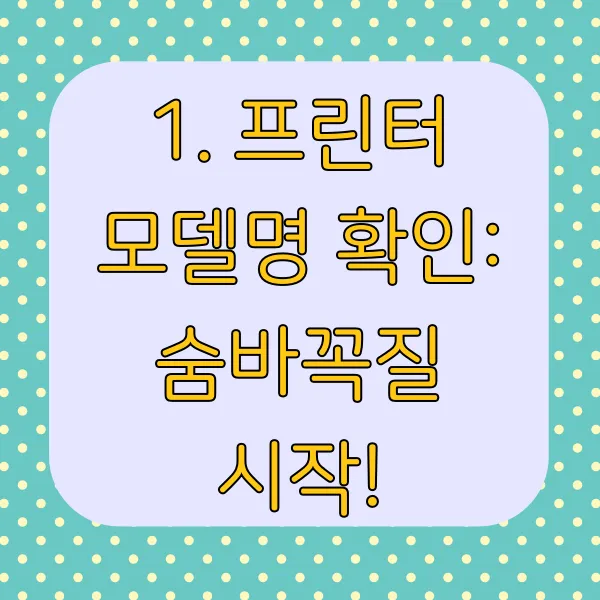
가장 먼저 해야 할 일은 프린터 모델명 확인 입니다. 마치 숨바꼭질처럼 프린터의 앞면이나 뒷면, 혹은 제품 상자를 샅샅이 뒤져보세요!🔍 보통 제품 스티커에 모델명이 적혀 있을 거예요. 모델명을 정확히 알아야 딱 맞는 드라이버를 찾을 수 있답니다. 잘못된 드라이버를 설치하면 프린터가 오작동할 수 있으니, 꼭! 정확한 모델명을 확인하세요!



2. 교세라 공식 홈페이지 접속: 🏎️ 드라이버 찾으러 고고!

2.1. 공식 홈페이지 접속 방법
자, 이제 교세라 공식 홈페이지로 출발!🚗💨 검색창에 "교세라 드라이버"라고 입력하면 쉽게 찾을 수 있어요. 아니면 제가 살짝 꿀팁을 드릴까요? 😉 북마크에 추가해두면 다음에 드라이버가 필요할 때 순식간에 접속할 수 있답니다!
2.2. 드라이버 다운로드 센터 찾기
공식 홈페이지에 들어가면 '지원 및 다운로드', '고객 지원', 또는 '드라이버'와 같은 메뉴를 찾으세요. 클릭하면 드라이버 다운로드 센터로 이동할 수 있을 거예요!



3. 드라이버 검색 및 다운로드: 🎯 저격 성공!

3.1. 모델명 검색
드라이버 다운로드 센터에 도착하면 검색창에 아까 확인한 모델명을 입력하고 검색 버튼을 클릭! 🖱️ 만약 모델명이 너무 길거나 복잡하다면, 복사-붙여넣기 신공을 활용하는 것도 좋은 방법이에요! 👍 정확한 모델명을 입력해야 원하는 드라이버를 찾을 수 있으니, 다시 한번 확인해 보는 센스! 😉
3.2. 운영체제 선택
이제 중요한 선택의 시간! 컴퓨터 운영체제(OS)를 정확하게 선택해야 합니다. 윈도우, macOS, Linux 등 내 컴퓨터에 설치된 OS를 골라주세요. 혹시 OS를 잘못 선택하면 드라이버가 설치되지 않거나, 설치 후에도 제대로 작동하지 않을 수 있으니 신중하게 선택 해야 해요! 🧐 예를 들어 Windows 10 64비트를 사용 중이라면, 정확하게 'Windows 10 (x64)'를 선택하는 것이 중요해요. 윈도우 버전 확인은 '제어판' -> '시스템'에서 확인할 수 있습니다. macOS의 경우 'Apple 메뉴' -> '이 Mac에 관하여'에서 확인 가능해요!
3.3. 드라이버 언어 선택 (선택사항)
드라이버 언어를 선택할 수 있는 경우, 원하는 언어를 선택하세요. 한국어, 영어 등 다양한 언어가 지원될 거예요.
3.4. 드라이버 파일 다운로드
드디어 드라이버 다운로드 버튼이 눈앞에! 🤩 클릭 한 번으로 드라이버 파일을 다운로드할 수 있습니다. 다운로드가 완료될 때까지 잠시만 기다려주세요.⏳ 파일 크기가 클 경우 시간이 조금 더 걸릴 수 있으니, 차 한잔의 여유를 즐겨보는 건 어떨까요? ☕



4. 드라이버 설치: 🚀 설치 완료까지 3분 전!

4.1. 압축 파일 해제
다운로드한 파일이 압축 파일(.zip, .rar 등) 형태라면, 압축 해제 프로그램(반디집, 알집 등)을 사용해서 압축을 풀어주세요. 📁 압축 풀기, 어렵지 않아요~! 😊
4.2. 설치 파일 실행
압축을 풀었다면 설치 파일(보통 setup.exe 또는 install.exe)을 찾아 실행해 주세요. 이때, 관리자 권한으로 실행하는 것이 좋습니다! (윈도우의 경우, 파일을 오른쪽 클릭하고 "관리자 권한으로 실행"을 선택하면 됩니다.) 관리자 권한으로 실행하면 설치 과정에서 발생할 수 있는 오류를 예방할 수 있어요! 😉
4.3. 설치 마법사 따라가기
설치 파일을 실행하면 설치 마법사가 친절하게 안내해 줄 거예요. 보통 "고속 설치"와 "맞춤 설치" 옵션이 있는데, 고속 설치를 선택하면 기본 설정으로 빠르게 설치가 진행됩니다. 만약 특정 설정을 변경하고 싶다면 맞춤 설치를 선택해서 원하는 대로 설정할 수 있어요.
4.4. 프린터 연결
드라이버 설치가 거의 다 끝나갑니다! 이제 프린터와 컴퓨터를 USB 케이블이나 LAN 케이블, 또는 무선 네트워크로 연결하고, 프린터 전원을 켜주세요. 🔌 설치 마법사가 자동으로 프린터를 인식하고 드라이버 설치를 완료할 거예요. 만약 프린터가 인식되지 않는다면, 연결 상태를 다시 한번 확인해 보세요! (케이블이 제대로 연결되었는지, 프린터 전원이 켜져 있는지 꼼꼼하게 확인!🧐) 무선 연결의 경우, 프린터와 컴퓨터가 동일한 네트워크에 연결되어 있는지 확인하는 것도 중요해요!
4.5. 테스트 인쇄
드라이버 설치가 완료되었다면 테스트 페이지를 인쇄해 보세요. 🖨️ 인쇄가 정상적으로 된다면, 축하합니다! 드라이버 설치 대성공! 🥳 만약 인쇄가 제대로 되지 않는다면, 다음 섹션을 확인해 보세요.



5. 문제 해결 및 드라이버 업데이트: 🛠️ 걱정 마세요!

5.1. 문제 해결 팁
만약 드라이버 설치나 프린터 사용 중 문제가 발생한다면, 당황하지 마세요! 먼저 교세라 고객 지원 센터에 문의하거나 FAQ 페이지를 참고해 문제를 해결할 수 있어요. 또는 온라인 커뮤니티나 포럼에서 다른 사용자들의 경험을 공유하는 것도 좋은 방법입니다. 문제 해결 과정에서 프린터의 오류 메시지나 발생 상황을 자세히 기록해 두면 더욱 빠르게 문제를 해결할 수 있답니다.
5.2. 드라이버 업데이트
드라이버 설치 후에도 꾸준히 업데이트를 해주는 것이 중요합니다! 최신 버전의 드라이버는 프린터 성능 향상과 보안 강화, 새로운 기능 추가, 버그 수정 등 다양한 이점을 제공합니다. 교세라 공식 웹사이트에서 최신 드라이버를 확인하고 업데이트해 주세요! (꾸준한 업데이트, 프린터 건강의 비결! ✨) 일부 프린터는 자동 업데이트 기능을 제공하기도 하니, 프린터 설정을 확인해 보세요.
자, 이제 교세라 프린터 드라이버 설치, 어렵지 않죠? 😉 제 설명이 도움이 되었으면 좋겠네요! 혹시 궁금한 점이 있다면 언제든 댓글 남겨주세요! 😊 그럼 다음에 또 유용한 정보로 찾아올게요~! 👋